Büyüyen bir fotoğraf kütüphanesinin yönetimi hızlı bir şekilde bunaltıcı hale gelebilir. Doğru filtre teknikleri ile Lightroom programında, fotoğraflarını hedefli bir şekilde kataloglayabilir ve düzeni yeniden sağlayabilirsin. Bu rehber, çeşitli filtre seçenekleri, değerlendirmeler, işaretlemeler ve renk atamaları yardımıyla resimlerini etkili bir şekilde nasıl organize edebileceğini gösteriyor.
En Önemli Bilgiler
- Lightroom, görüntülerinizi değerlendirmek ve işaretlemek için farklı seçenekler sunar.
- Görüntülerinizi değerlendirmek için yıldız kullanmak, favorileri hızlı bir şekilde tanımlamanıza yardımcı olur.
- Renk işaretlemeleri, görüntü seçimini ayırmak için değerlendirmelere ek olarak kullanılabilir.
- Aktif filtre ayarlarına dikkat et, çünkü bunlar görüntülerinizi etkileyebilir.
Kataloglama Sanatı
Lightroom'da etkili bir şekilde görüntüleri organize etmek için birçok seçenek mevcut. Daha basit bir yöntem olan değerlendirme atamalarıyla başlayalım.
Görüntüleri Değerlendirmek
Lightroom arayüzünün üst kısmında yıldızlarla değerlendirme yapabilirsin. Birden beşe kadar yıldız verebilme imkânın var; bu, okul notları sistemine benzer.
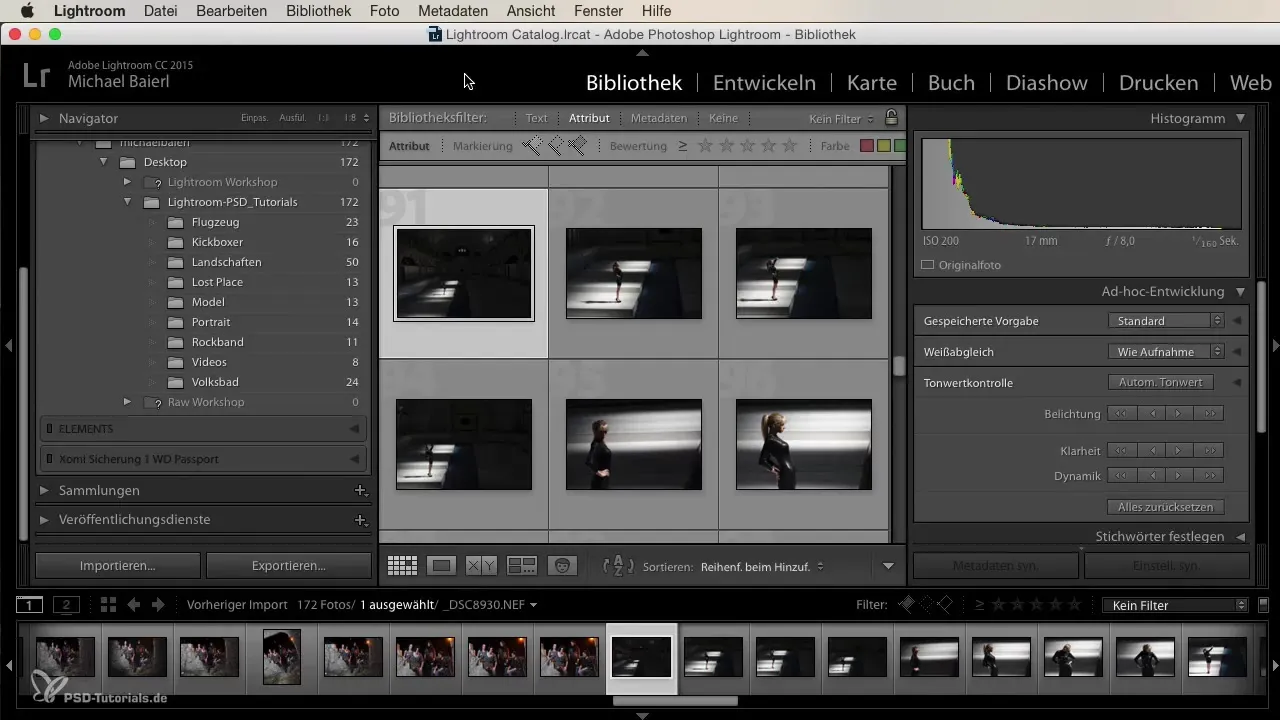
Bir görüntü seçerek başlayın ve değerlendirmenizi yapmak için yıldızlara tıklayın. Bir yıldız en düşük, beş yıldız en yüksek değerlendirmenizi temsil eder. Kişisel olarak, yalnızca bu uç noktaları kullanıyorum çünkü görüntü ya iyi ya da kötü. Aradaki her şey genellikle gerekmez.
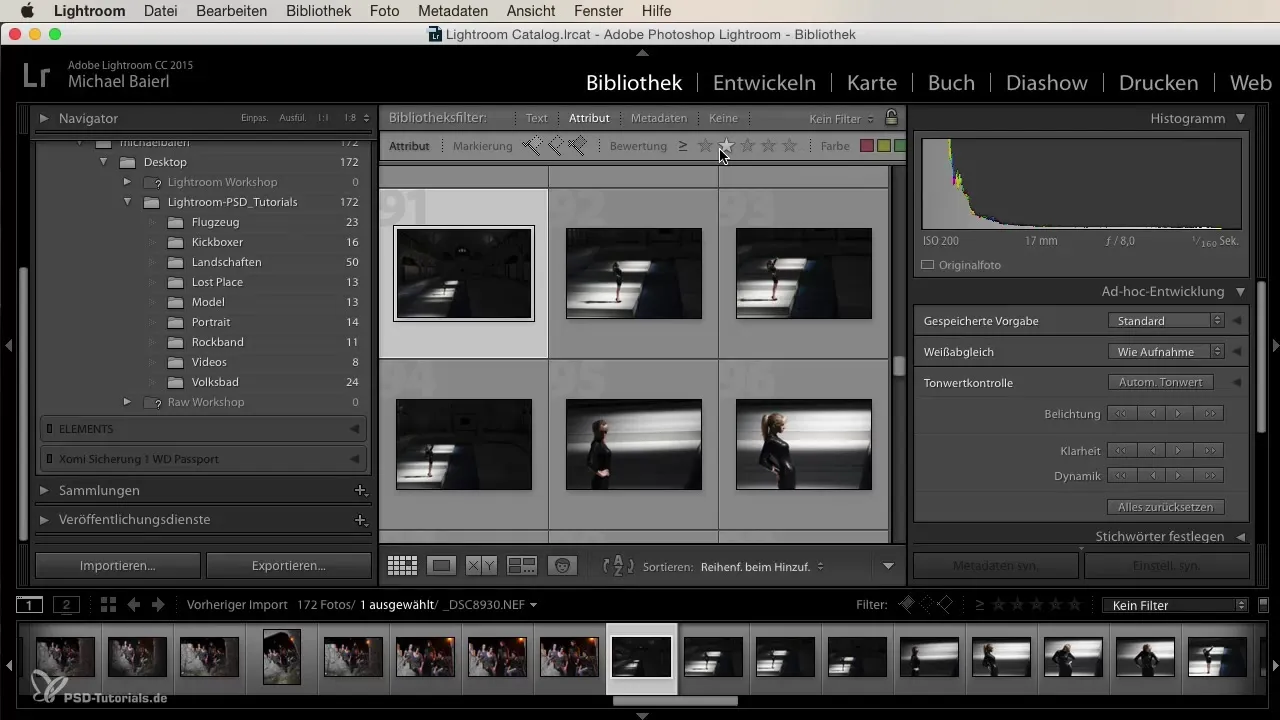
Ayrıca, bu değerlendirmeleri klavye ile senkronize etme imkânı da var. Örneğin, "1" tuşuna bastığınızda, görüntü hemen bir yıldız alır. Bu şekilde görüntü seçiminiz üzerinde hızlıca gezinebilir ve değerlendirmeleri daha verimli verebilirsiniz.
Renk İşaretlemeleri Eklemek
Değerlendirmelere ek olarak, farklı görüntü kategorileri oluşturmak için renk işaretlemelerini de kullanabilirsiniz. Önizlemenin altında, görüntülerinize atayabileceğiniz bir dizi renk bulacaksınız.
Renkler net bir şekilde ayrılmıştır ve her biri sizin için özel bir anlam taşıyabilir - örneğin, kırmızı, ayıklamak istediğiniz görüntüler için, yeşil ise favoriler için olabilir. Bu renk kodlamasını bireysel ihtiyaçlarınıza göre kullanın. Renkler veya yalnızca yıldızlarla çalışmayı tercih edip etmeyeceğiniz tamamen sizin kararınızdır.
Filtre Ayarlarını Kullanmak
Değerlendirmeleri ve renk işaretlemelerini verdikten sonra, bu ayarları filtrenizde kullanma zamanı geldi. Belirli bir değerlendirmeye sahip olan görüntüleri göstermek için filtreyi etkinleştirebilirsiniz.
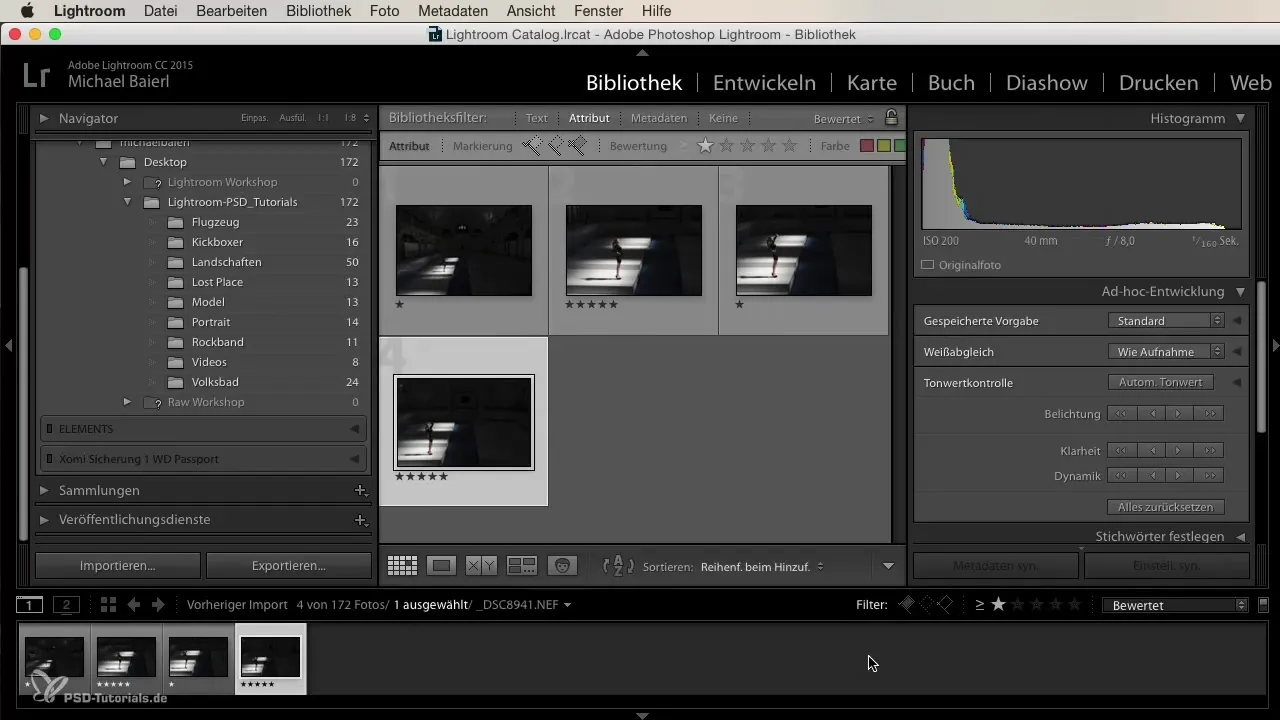
Örneğin, yalnızca beş yıldızlı görüntüleri görmek istiyorsanız, filtrenin üzerinde beş yıldıza tıklayın. Derhal yalnızca en iyi çekimleri görürsünüz, diğer tüm görüntüler gizlenirken. Ancak, aktif filtrelerin bazen tüm kütüphanenizdeki genel görünümü kaybetmenize neden olabileceğini unutmayın.
Tüm görüntüleri geri almak istiyorsanız, filtreyi kapatmalısınız; bu size hemen başlangıç görünümünü geri getirir.
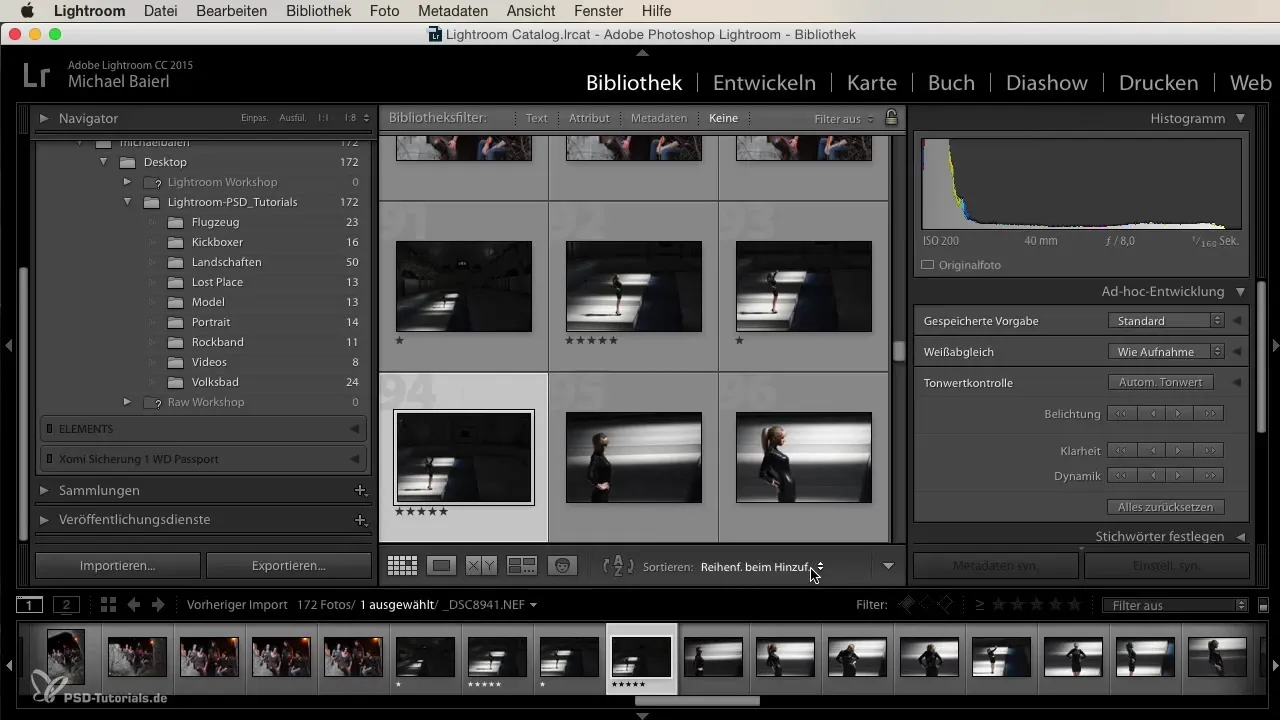
Daha Fazla Filtre Seçeneği
Değerlendirmeler ve renk işaretlemeleri dışında, Lightroom'da diğer filtre seçeneklerini de kullanabilirsiniz. Hedefe yönelik çalışmak için kamera modeli veya tarih ile filtreleyin.
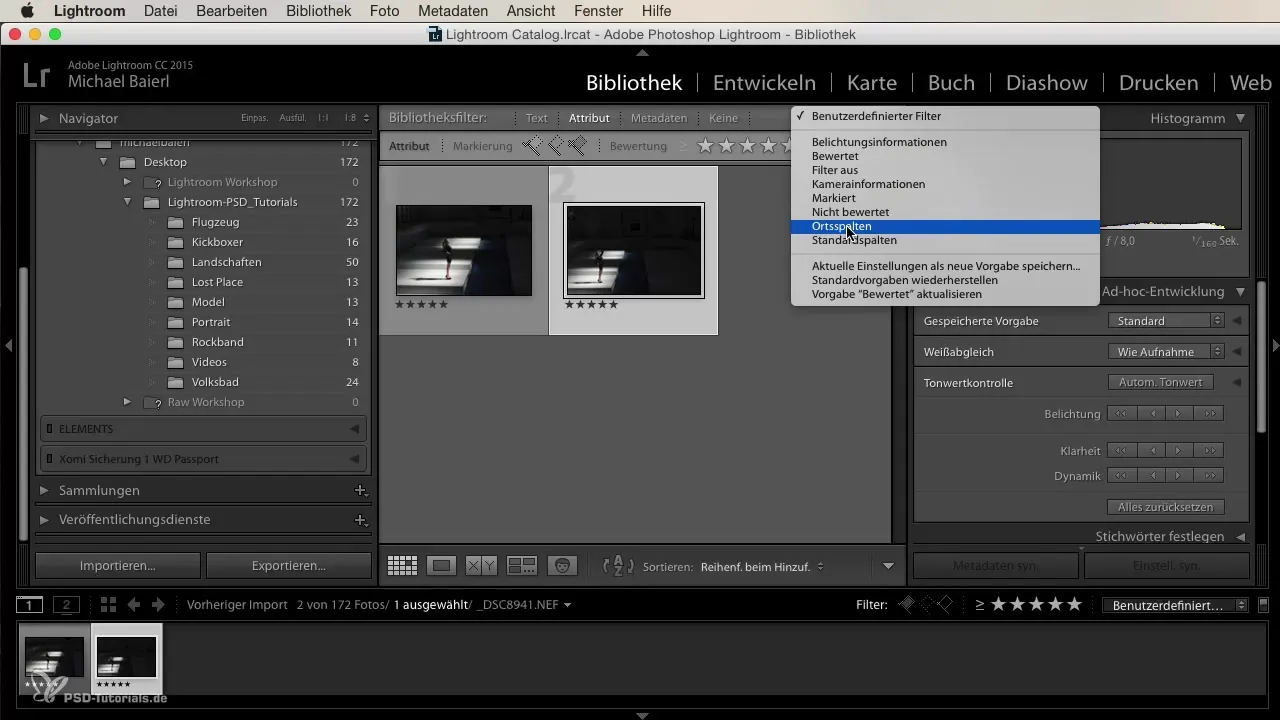
Eğer birden fazla kamera kullanmışsanız, bu özellik size farklı modelleri ayırt edebilmeniz ve analiz etmeniz konusunda yardımcı olacaktır. Böylece hangi kameranın en iyi sonuçları verdiğini görebilirsiniz.
Özet
Lightroom'da görüntülerinizi kataloglama, değerlendirmeler, renk işaretlemeleri ve belirli filtreler kullanılarak büyük ölçüde kolaylaştırılabilir. Bu araçları stratejik olarak kullanarak, yalnızca görüntülerinizi kontrol altına almakla kalmaz, aynı zamanda favorilerinize hızlı bir şekilde erişebilirsiniz.
Sıkça Sorulan Sorular
Lightroom'da görüntüleri nasıl değerlendiririm?Bir görüntü seçin ve birden beşe kadar değerlendirme yapmak için yıldızlara tıklayın.
Lightroom'da renk işaretlemelerini kullanabilir miyim?Evet, görüntülerinizi bireysel kriterlere göre kategorize etmek için renk işaretlemeleri ekleyebilirsiniz.
Lightroom'da filtreyi etkinleştirirsem ne olur?Filtre, seçilen değerlendirme veya kritere uyan yalnızca görüntüleri gösterir.
Bir filtre uyguladıktan sonra tüm görüntüleri nasıl yeniden görüntüleyebilirim?Tüm görüntüleri geri getirmek için aktif filtreyi kapatmalısınız.
Kamera modellerine nasıl filtre uygulayabilirim?Lightroom'da kamera modeli veya diğer kriterlere göre filtrelemek için filtre seçeneklerini kullanın.


